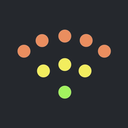Tillgänglig för iPhone och iPad. Kräver iOS 15.5 eller senare.
Bästa WiFi Heat Mapping-apparna för iOS
Vi rekommenderar att du använder NetSpot WiFi heatmapping app för att visualisera och förbättra din WiFi-täckning utan ansträngning, men vi tillhandahåller också några alternativa WiFi heatmap-appar för iOS.
En av de största fördelarna med WiFi-nätverk — deras förmåga att koppla upp oss till internet utan fysiska kablar — utgör också en unik utmaning. Till skillnad från traditionella trådbundna anslutningar är det inte lätt att visuellt spåra räckvidden av våra trådlösa signaler. Det är här WiFi-heatmapping-appar kommer till användning.
Med rätt verktyg, såsom WiFi-heatmap-funktionen i NetSpot, blir det möjligt att visualisera signalstyrkan över olika områden och identifiera både de starka punkterna och de områden där anslutningen är som svagast.
Hur du väljer en WiFi Heat Map-app för iOS?
En iOS-användare som inte är beroende av WiFi-anslutning är förmodligen lika sällsynt som en smartphone som kan hålla en vecka på en enda laddning. Inte överraskande finns det då en betydande efterfrågan på WiFi heatmapper appar som kan optimera trådlös nätverkstäckning och prestanda. Utvecklare har mött denna efterfrågan direkt och skapat en mängd alternativ för iOS-användare, vilket gör det något svårt att välja den bästa appen.
För att välja rätt app för dina behov rekommenderar vi att du uppmärksammar följande när du väljer den bästa WiFi heatmap-mjukvaran:
- Användarvänlighet: Varje iOS WiFi heatmap-app bör ha ett användarvänligt gränssnitt med en enkel installation och intuitiv navigering. Även om du inte har en teknisk bakgrund bör du kunna skapa och tolka WiFi-heatmappar.
- Möjligheter: De bästa apparna erbjuder ett antal funktioner som hjälper dig att analysera och optimera ditt nätverk. Förutom heat mapping (som låter dig visualisera WiFi-signalstyrkan över olika områden) är det också bra när appen kan utföra kontinuerlig hastighetstestning (hjälper dig förstå hur nätverksprestandan varierar på olika platser).
- Pris: Det finns både gratis och betalda alternativ. Du bör alltid bestämma din budget och vad du är villig att spendera för ytterligare möjligheter. Att investera i en kvalitetsapp kan spara dig från potentiell frustration och dålig anslutning på lång sikt, men det kan du också undvika eftersom utmärkta gratis WiFi-appar för iPhone finns.
I nästa avsnitt beskriver vi topp 3 bästa WiFi-mapper-apparna för iOS som är enkla att använda och mycket kapabla.
3 bästa WiFi Heat Map-apparna för iOS
För att förenkla din sökning har vi begränsat listan till de 3 bästa WiFi-heatmap-apparna för iOS. Oavsett om du är en casual användare som vill förbättra ditt hemnätverk eller en professionell som har i uppgift att hantera ett komplext WiFi-upplägg, tror vi att du kommer att kunna hitta vad du letar efter.
- NetSpot för iOS — är den bästa WiFi-värmekartappen för iOS.
- Wi-Fi Map Explorer — är ett omfattande WiFi-heatmap iOS-verktyg märkt
- AR Wi-Fi-analysator — en WiFi-värmekarta-app för iOS som försöker revolutionera sättet du visualiserar ditt WiFi-nätverks täckning med hjälp av förstärkt verklighet (AR)-teknologi.
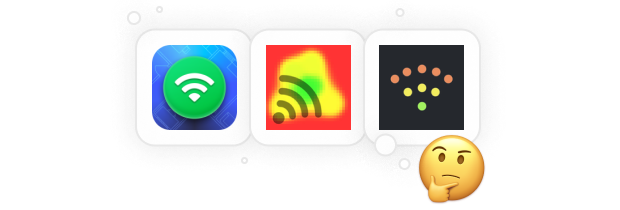
NetSpot för iOS är den bästa iOS-appen för WiFi-heatmaps som också finns tillgänglig som en Android WiFi-heatmap app. Det gör det möjligt för användare att generera färgkodade värmekartor och testa internethastigheter och pingvärden utan behov av dyr extrautrustning.

För att skapa en WiFi-täckningskarta med NetSpot för iOS behöver du bara skapa eller ladda upp en områdeskarta, utföra initial kalibrering och sedan ta så många mätningar som behövs för att täcka hela det undersökta området. NetSpot kommer sedan att generera lättförståeliga visuella värmekartor som du kan tolka utan några tekniska kunskaper.

Funktionaliteten för hastighetstest är så enkel som det kan vara: öppna Hastighetstestet i din NetSpot, tryck på Start och vänta på att appen ska mäta den aktuella nedladdningshastigheten, uppladdningshastigheten och pingvärden.

Pinga specifika webbplatser i NetSpot för iOS med bara ett tryck. Ange en webbplatsadress för att se pingvärden för den, eller använd en befintlig lista över de mest pingade webbplatserna för din bekvämlighet.

- Summerande rekommendation:
- ladda ner →
-
Designad med enkelhet i åtanke
-
Mycket exakta WiFi värmekartor
-
Kontinuerlig WiFi-hastighetstestning
-
Ingen extra hårdvara krävs
-
Ingen
WiFi Map Explorer är ett omfattande WiFi-heatmap-verktyg för iOS som riktar sig till användare som vet vad akronymer som "TCP" eller "UDP" betyder. Du kan använda det för att bygga en heatmap över din WiFi-täckning genom att ladda upp en karta och sedan ta det nödvändiga antalet mätningar.
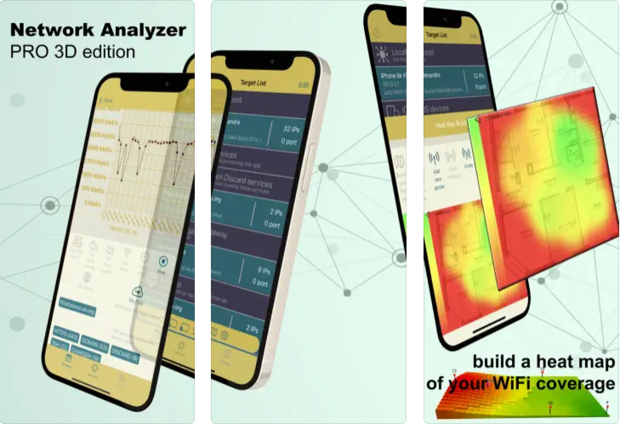
Förutom att generera värmekartor kan WiFi Map Explorer automatiskt upptäcka alla enheter som är anslutna till det lokala nätverket och sedan visa dem i en 3D-animerad visning, som om de alla befann sig i din handflata.
Avancerade användare och nätverksadministratörer kan använda WiFi Map Explorer för att skanna och upptäcka öppna portar, mDNS/Bonjour-tjänster eller utföra mätningar av inkommande och utgående genomströmning.
-
Avancerade funktioner för att skanna och upptäcka enheter
-
3D-animerad vy av lokala enheter
-
Kan utföra genomströmningsmätningar
-
Stannar efter senaste uppdateringarna
-
Komplex för genomsnittliga användare
AR Wi-Fi-analysator är en WiFi-heatmap-app för iOS som försöker revolutionera sättet du visualiserar ditt WiFi-nätverks täckning på genom att använda augmented reality (AR)-teknologi, vilket gör det möjligt för användare att fysiskt gå genom sina utrymmen och kartlägga WiFi-signalstyrkan på olika punkter.
Denna innovativa heatmap-metod är både användbar och rolig. De färgglada prickarna som AR Wi-Fi-analysator överlägger på din arbets- eller bostadsyta ger en tydlig, visuell representation av signalstyrkan samtidigt som det känns som om du spelar ett videospel.
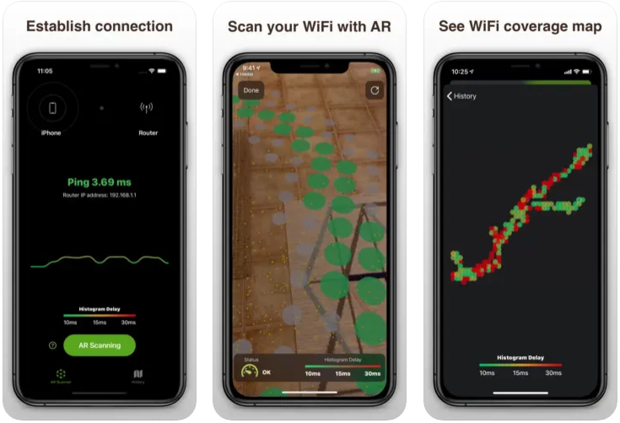
Emellertid kommer appens innovativa användning av AR med vissa begränsningar. Dess prenumerationsbaserade modell kan vara ett hinder för dem som söker gratis verktyg för WiFi-analys. Andra nackdelar inkluderar oförmågan att namnge och organisera sparade kartor för enkel referens, och appens orientering överensstämmer inte med kompassriktningar, vilket kan leda till förvirring under kartläggningsprocessen.
-
Innovativ användning av AR-teknik
-
Användarvänligt gränssnitt
-
Användare kan spara flera analyser
-
Kräver en prenumeration
-
Ingen tydlig indikation på omätbara punkter
Skapa WiFi-värmekartor för iOS med NetSpot
Att skapa en WiFi-heatmap med NetSpot på din iOS-enhet är en enkel process. Här är en enkel guide om hur man skapar WiFi-heatmaps med NetSpot:
Ladda ner och starta NetSpot
Det första steget för att analysera din WiFi-täckning är att installera NetSpot från App Store.

Initiera ett nytt projekt
Öppna NetSpot, välj WiFi-värmekartor och skapa ett nytt projekt. Du kan välja en befintlig karta från ditt fotobibliotek eller ta en ny bild av en karta som visar det område du vill analysera.

Kalkylering av karta
Detta steg innebär att du markerar två kända punkter på din karta och definierar avståndet mellan dem. Ju noggrannare du definierar avståndet, desto mer tillförlitlig kommer din WiFi-täckningsanalys att vara.

Insamling av data
Med din karta kalibrerad kan du börja samla in data genom att röra dig över området med din iPhone. NetSpot gör processen interaktiv genom att visa en blå cirkel vid varje insamlad datapunkt, tillsammans med en hörbar bekräftelse.

Analysera din WiFi-värmekarta
Slutligen kommer NetSpot att generera en lättförståelig WiFi-värmekarta. Du kan använda rullgardinsmenyn nedanför kartan för att växla mellan olika visualiseringar.

Behärska ditt WiFi-nätverk med NetSpot för skrivbordet
De bästa WiFi-kartläggningsapparna för iOS förenklar processen att skapa WiFi-värmekartor och analysera nätverksprestanda när du är på språng. Men när det gäller att genomföra en mer grundlig och detaljerad analys av ditt WiFi-nätverk är skrivbord WiFi-värmekartappar, såsom NetSpot för Windows och macOS, överlägsna.
Med skrivbordsversionen av NetSpot kan du:
- Se en detaljerad översikt över alla tillgängliga WiFi-nätverk (något som iOS inte kan göra på grund av Apples begränsningar) för att bedöma konkurrensen om kanaler och mer.

- Skapa över 20 olika typer av heatmap- täckningsdiagram för att förstå olika aspekter av nätverksprestanda, inklusive signal-till-brus-förhållanden.

- Planera framtida WiFi-installationer genom att uppskatta det optimala antalet och placeringen av accesspunkter för att uppnå omfattande täckning och överlägsen prestanda över hela området.

Sammanfattningsvis erbjuder NetSpot för skrivbord mycket mer detaljerade och omfattande verktyg för att bemästra ditt WiFi-nätverk. Trots sina omfattande funktioner är NetSpot för skrivbord lika enkel att använda som sin iOS-motsvarighet.
Slutsats
Att optimera ditt Wi-Fi-nätverk behöver inte vara en skrämmande uppgift. Denna guide har gått igenom det väsentliga för att välja och använda de bästa apparna för Wi-Fi-värmekartor för iOS. Med dessa verktyg kan du omvandla ditt Wi-Fi-nätverk från en källa till frustration till en tillförlitlig möjliggörare av produktivitet och nöje.
Studera ditt WiFi-nätverk, få realtidsdata och analysera det på plats.
Du behöver iOS 15.5 eller nyare